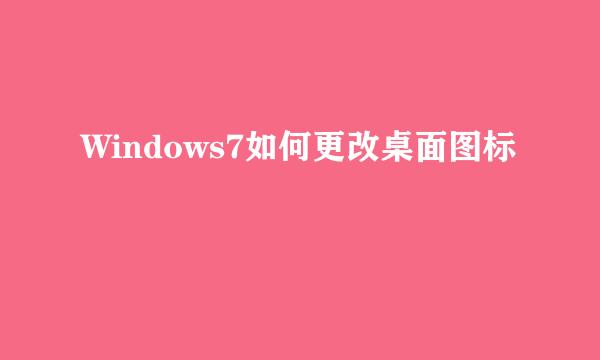![Windows live影音制作:[2]加字幕片头片尾](/upload/jingyan/2024/1219/87605177.jpg)
Windows live是Windows7自带的一个影音编辑制作软件,操作比较容易上手,这里简单说一下怎么用此软件给视频添加字幕、片头、片尾。
第一步,导入视频后,点击【片头】按钮。
第二步,会出现一个文字编辑框,可以自己更改需要的文字。做为开片的提示说明等。
第三步,如果想在视频中间位置添加一段额外的全屏文字提示,也可以用【片头】功能来实现。首先在把光标移动到需要添加的位置,点击鼠标右键选择【拆分】,视频就被分割开了,然后在点击【片头】,在分割的间隙处就出现了一个片头编辑区,即可输入需要的文字来增加一屏单独的文字提示。
第四步,点击【片尾】增加片尾文字,点击片尾旁的下拉箭头可以选择预设的一些项目来直接输入。
第五步,光标移动到需要的位置,再点击【字幕】可以给视频添加字幕等文字说明。
第六步,这步集中说一下,编辑文字时的一些辅助功能。
输入文字的边框,鼠标在四角变成两个箭头状时按住鼠标拖拽可以增减输入框的大小。
鼠标在边框上时变成四个箭头状时,按住鼠标可以拖动输入框的位置。
上方可以调整字体,字号,文字对齐方式,还有字幕的显示时间可以在【文本长度】处来调整。
【背景颜色】处可以更改片头片尾的背景颜色。
文字特效处可以调整所输入文字显示时的入画特效。
标签:片头,Windows,live

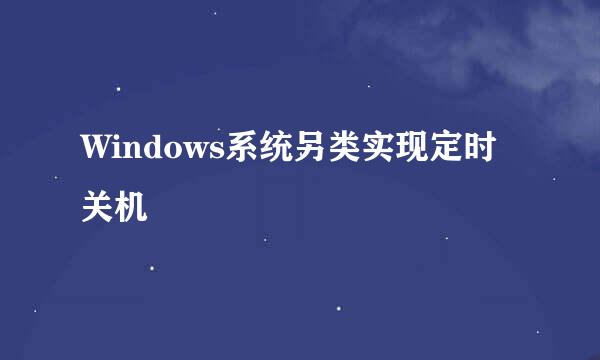
![Windows:[5]清理Windows 7 补丁](/upload/jingyan/2024/1219/6fa1ca86.jpg)

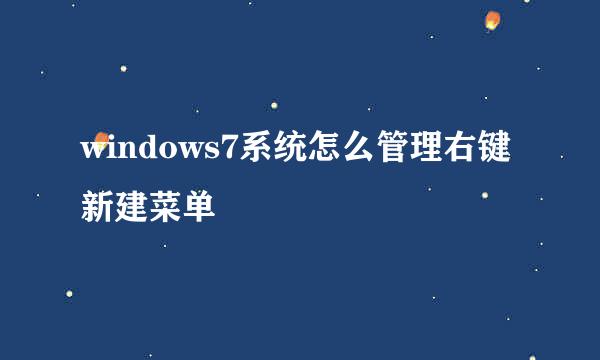
![Windows live影音制作:[2]给视频添加音乐](/upload/jingyan/2024/1219/627b23cb.jpg)